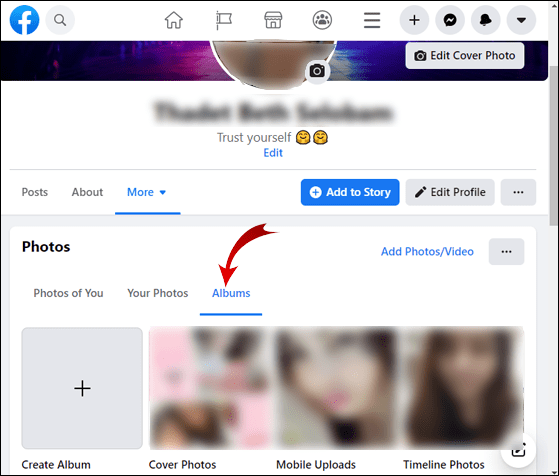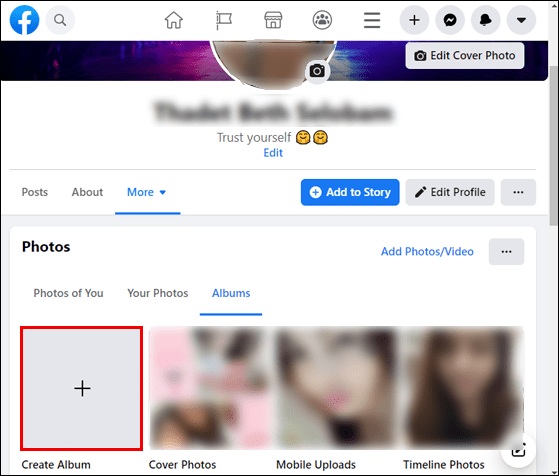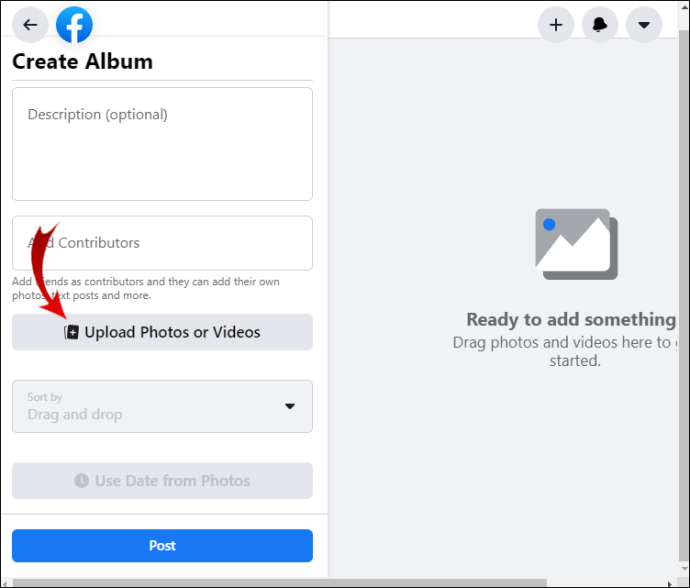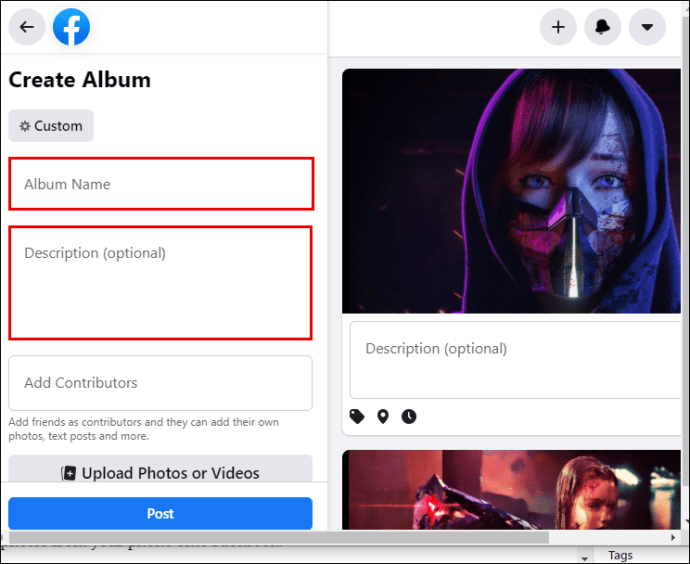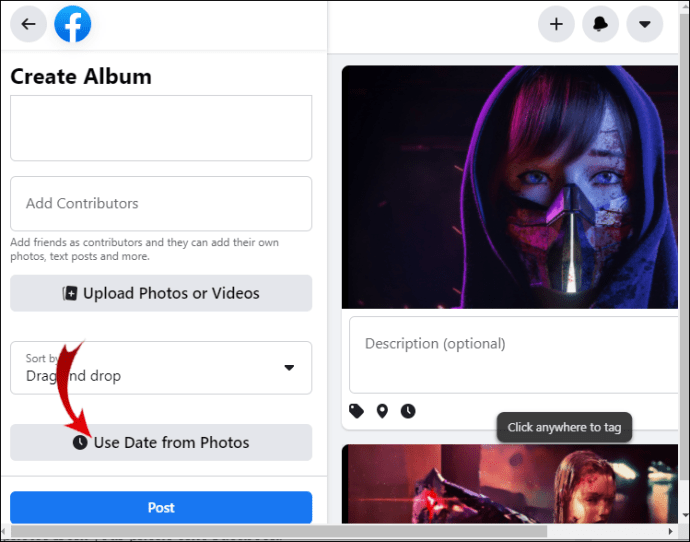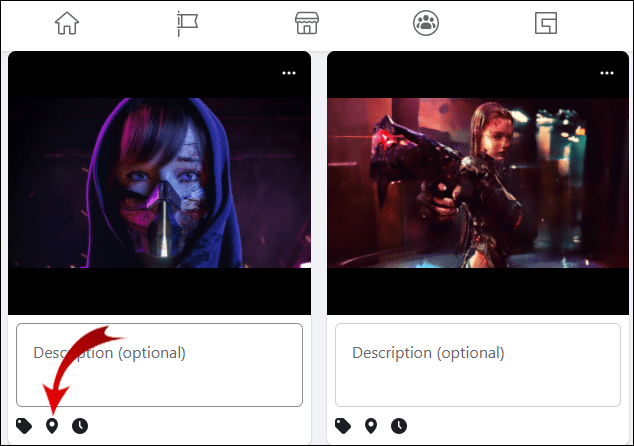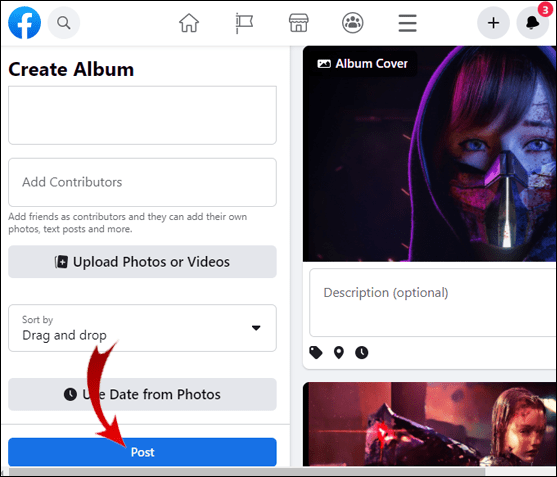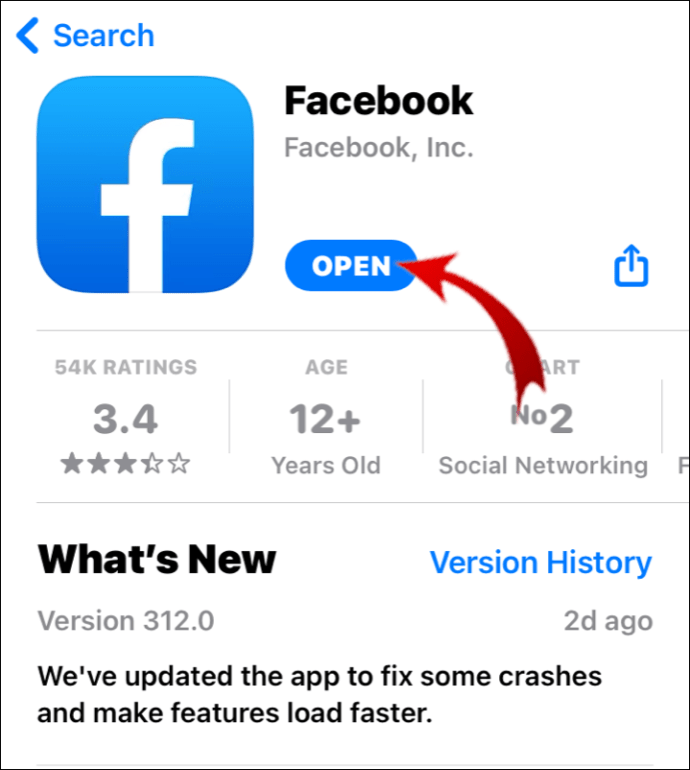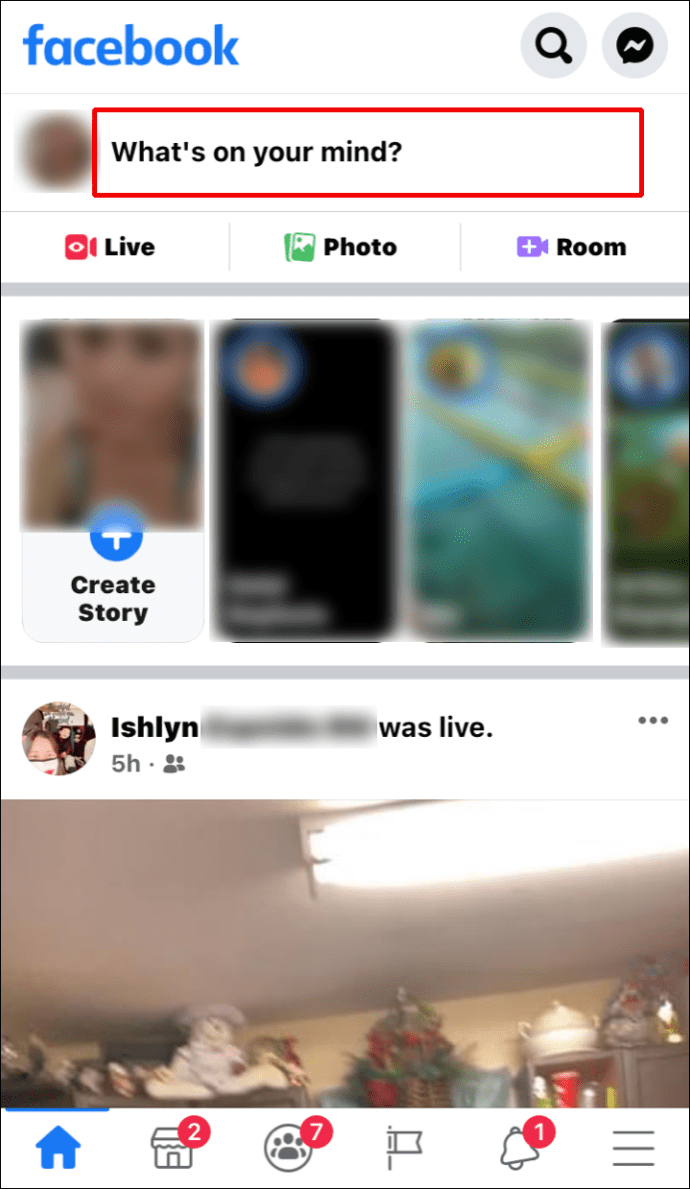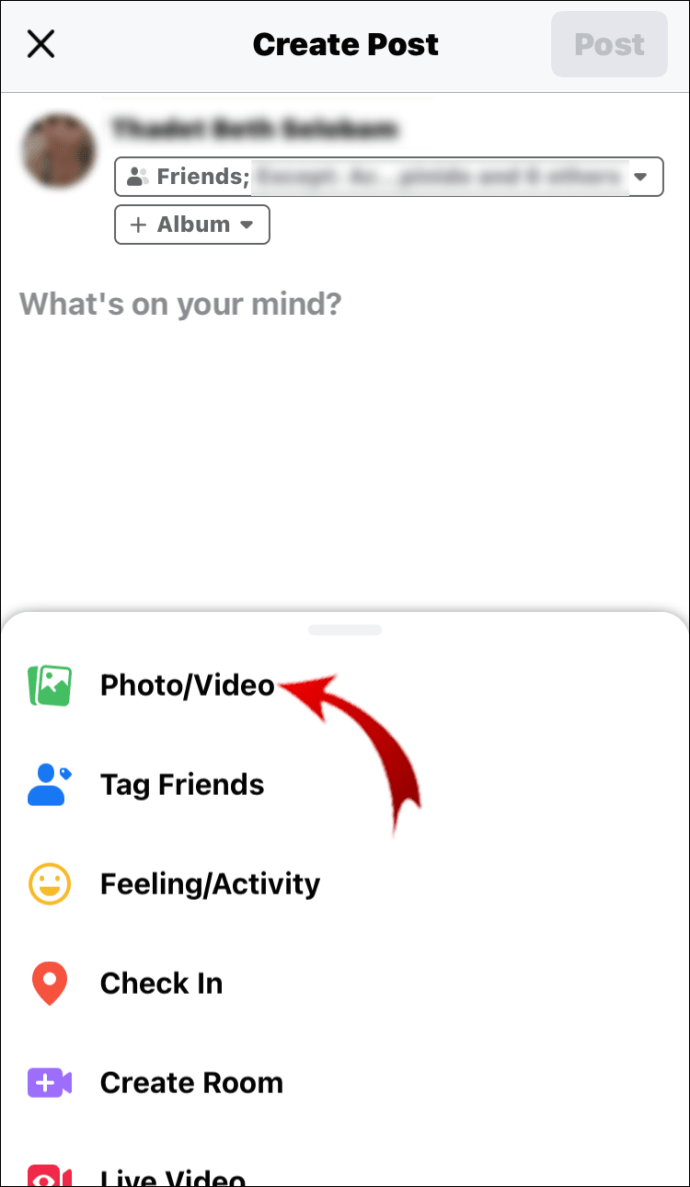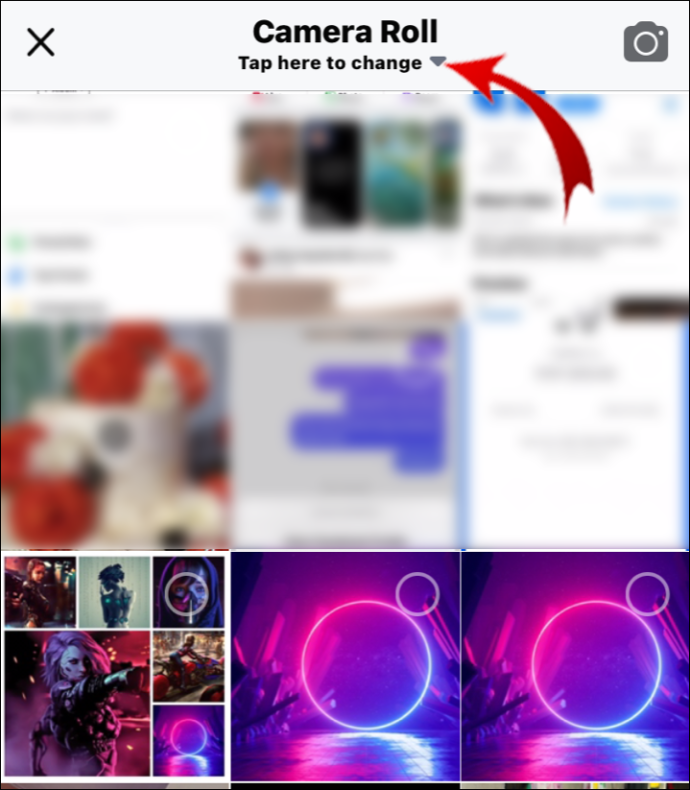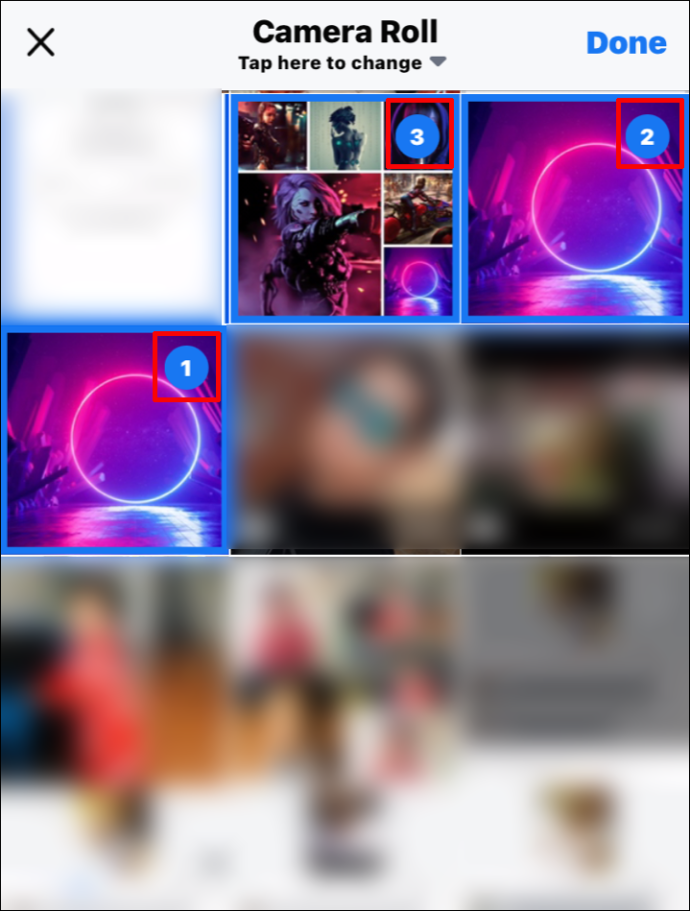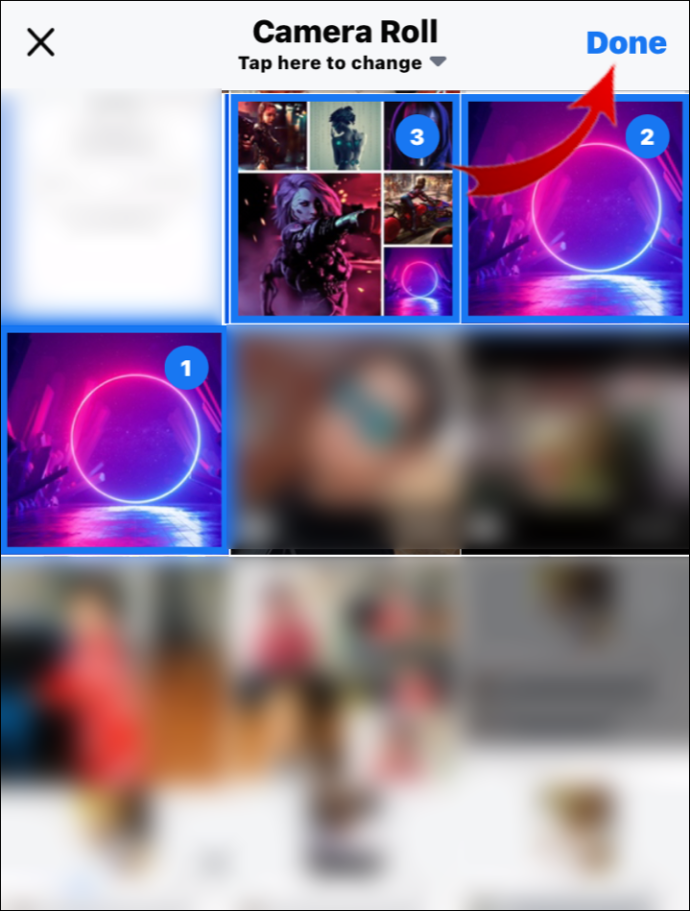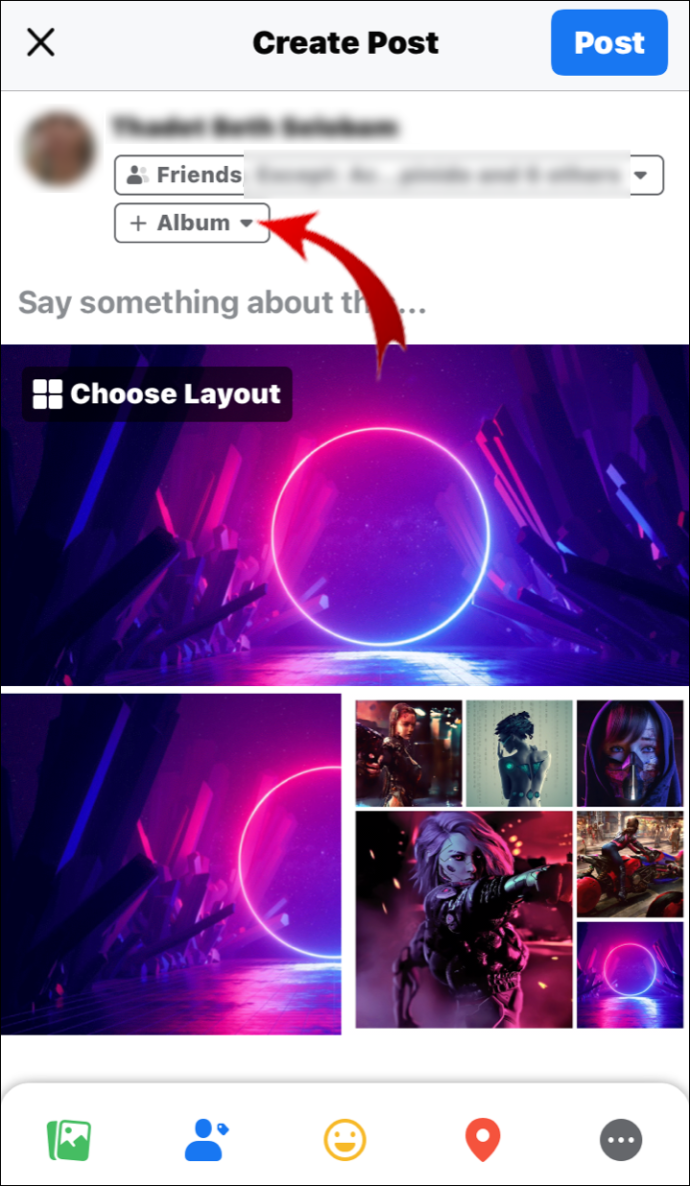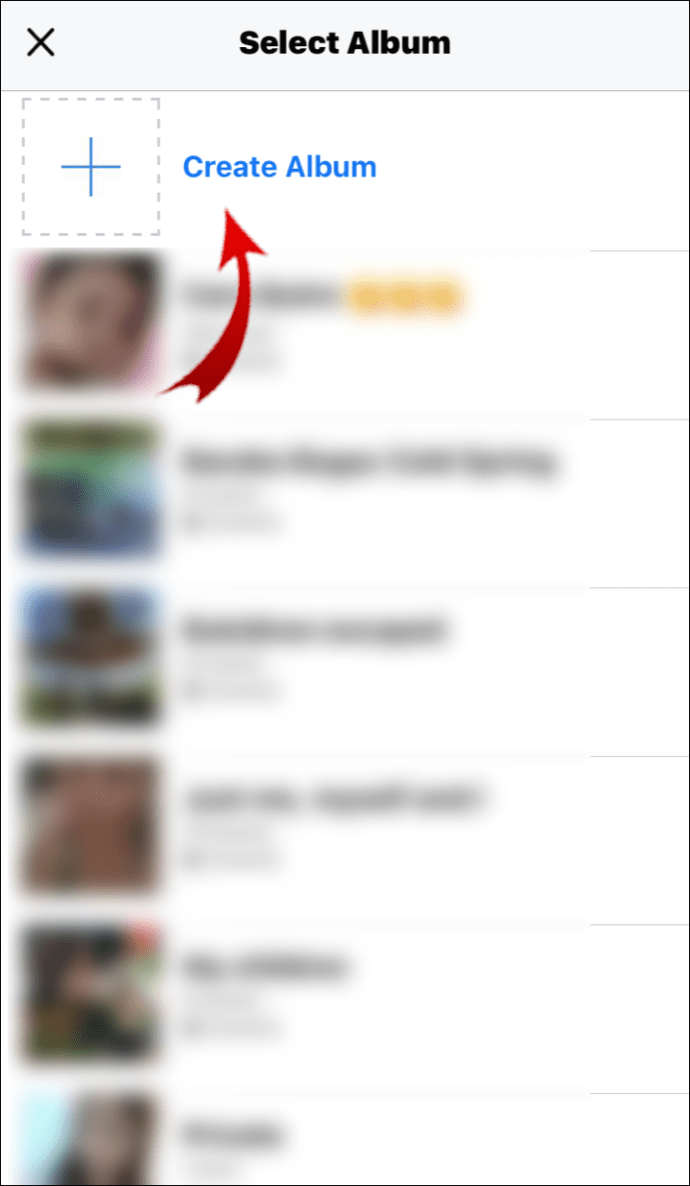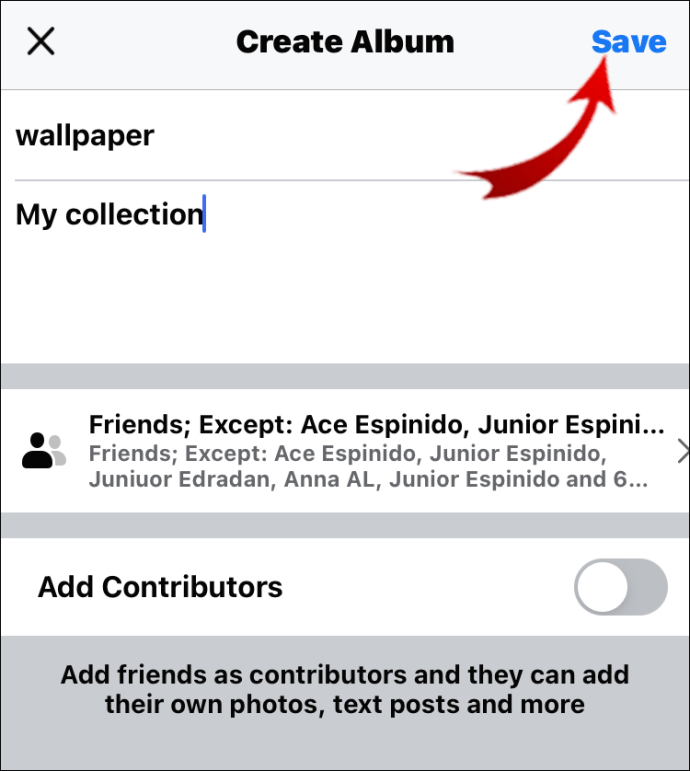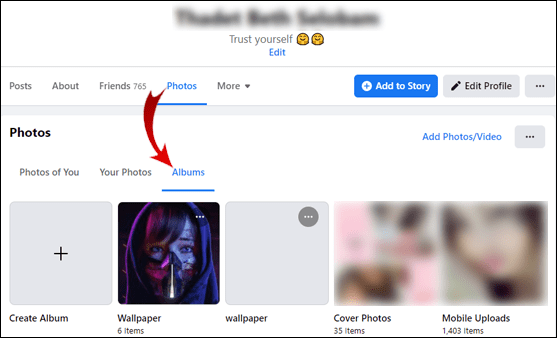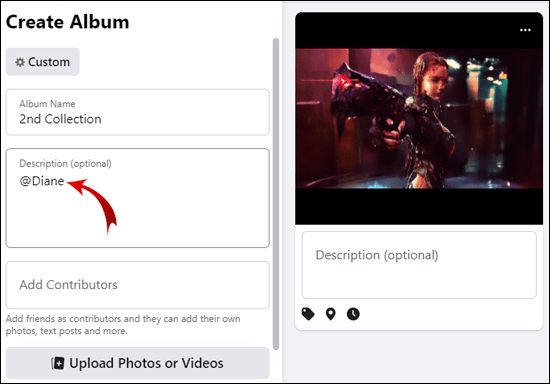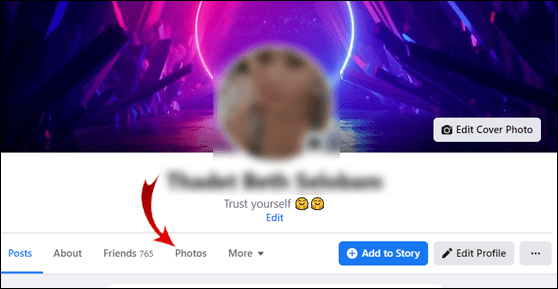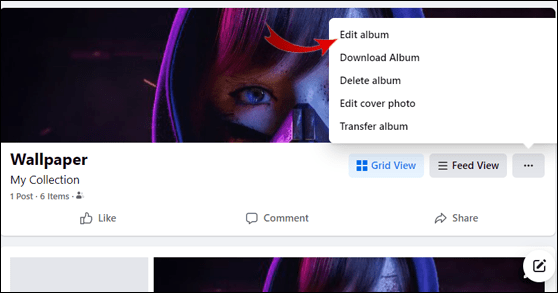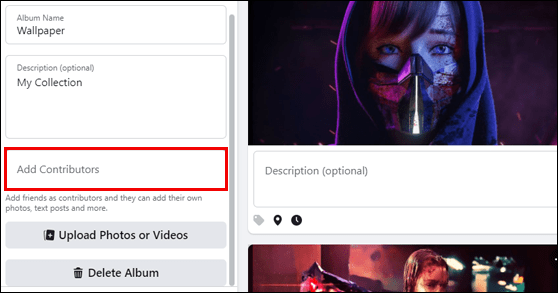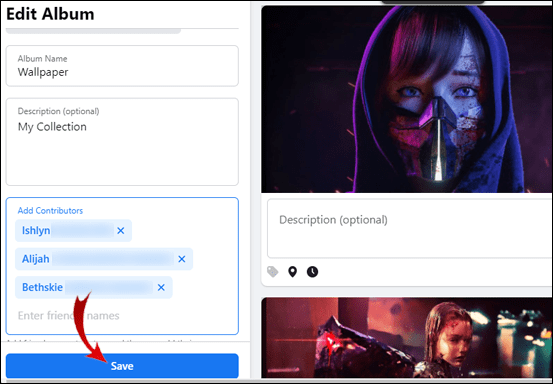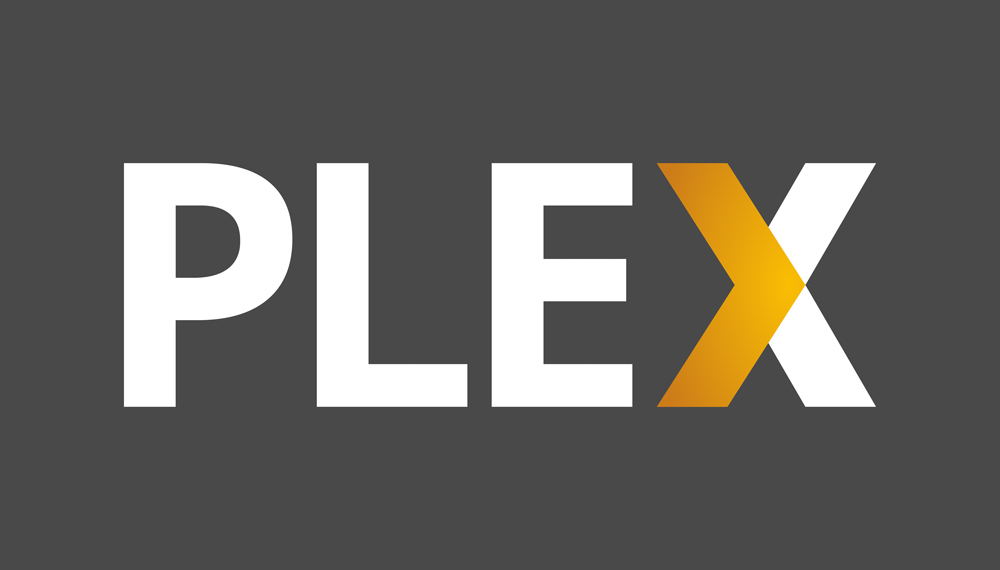การสร้างความทรงจำที่ยาวนานไม่เคยง่ายอย่างนี้มาก่อน ด้วย Facebook คุณสามารถอัปโหลดรูปภาพได้มากเท่าที่คุณต้องการและแชร์กับครอบครัวและเพื่อนของคุณ เป็นวิธีที่ยอดเยี่ยมในการรำลึกถึงเหตุการณ์สำคัญและเสริมสร้างความผูกพันของคุณโดยรวม

อย่างไรก็ตาม การแท็กรูปภาพทีละภาพอาจกลายเป็นเรื่องน่าเบื่อได้อย่างรวดเร็ว ในบทความนี้ เราจะแสดงวิธีแท็กบุคคลในอัลบั้มบน Facebook หรือ Instagram ด้วยวิธีง่ายๆ เพียงไม่กี่ขั้นตอน
จะแท็กใครบางคนในอัลบั้มบน Facebook ได้อย่างไร?
ประการแรก คุณต้องสร้างอัลบั้มโดยอัปโหลดรูปภาพหรือวิดีโอไปยังโปรไฟล์ Facebook ของคุณ นี่คือวิธีการดำเนินการบนคอมพิวเตอร์ของคุณ:
- เปิดเบราว์เซอร์ของคุณและลงชื่อเข้าใช้โปรไฟล์ Facebook ของคุณ
- ใต้รูปโปรไฟล์ ให้ค้นหาส่วน "รูปภาพ" คลิกเพื่อ "ดูรูปภาพทั้งหมด" และไปที่ "อัลบั้ม"
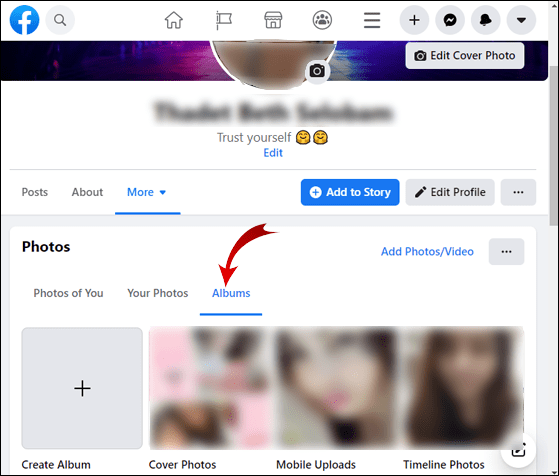
- ที่ด้านบนของหน้าจอ คุณจะเห็นกล่อง "+ สร้างอัลบั้ม" คลิกเพื่อเปิดตัวเลือก
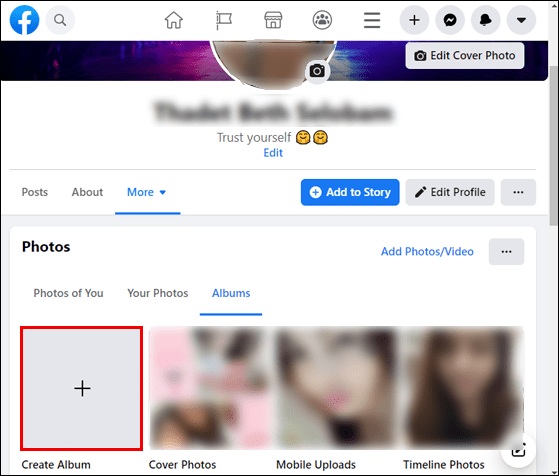
- คลิกที่แถบ "อัปโหลดรูปภาพหรือวิดีโอ" เรียกดูไฟล์คอมพิวเตอร์ของคุณ คลิกรูปภาพที่คุณต้องการเพิ่มในโปรไฟล์ของคุณ คุณสามารถเลือกรูปภาพหลายภาพได้โดยใช้คำสั่งคลิกเมาส์และ CTRL หรือ ⌘
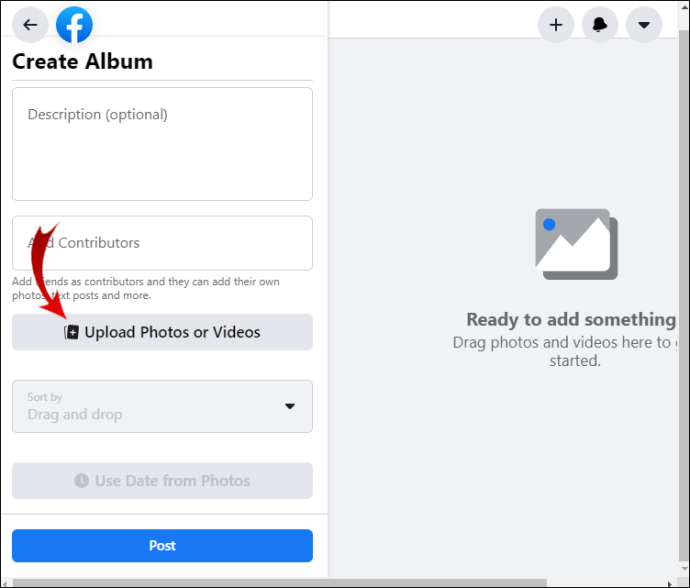
- ในการอัปโหลดให้เสร็จสิ้น ให้คลิก "เปิด"

- กรอกข้อมูลเกี่ยวกับอัลบั้ม เพิ่มชื่อภายใต้ "ชื่ออัลบั้ม" และรายละเอียดเพิ่มเติมในส่วน "คำอธิบาย" ด้านล่าง
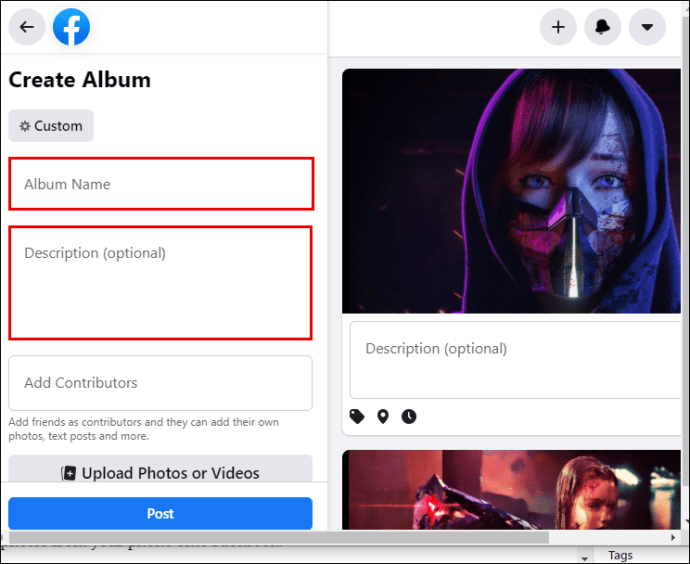
- หากคุณต้องการให้ Facebook กรอกเวลาและวันที่โดยอัตโนมัติ ให้คลิกที่แถบ "ใช้วันที่จากรูปภาพ"
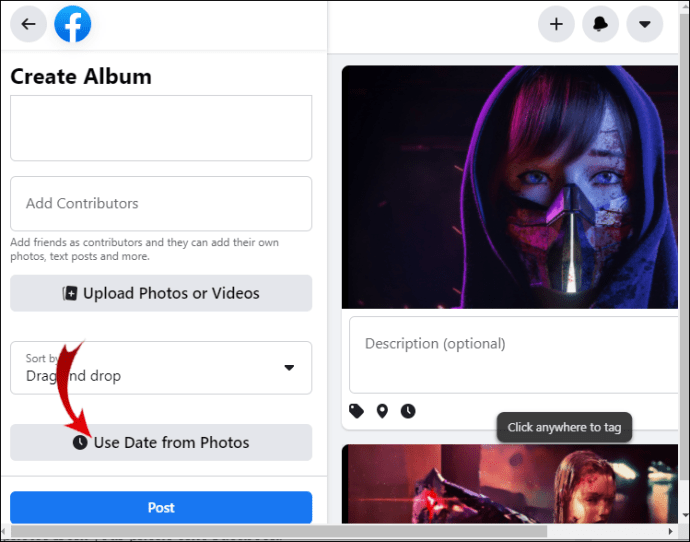
- คุณสามารถเพิ่มตำแหน่งได้โดยคลิกที่ไอคอนขนาดเล็กที่มุมล่างซ้ายของรูปภาพ เริ่มพิมพ์ชื่อสถานที่และเลือกจากเมนูแบบเลื่อนลง
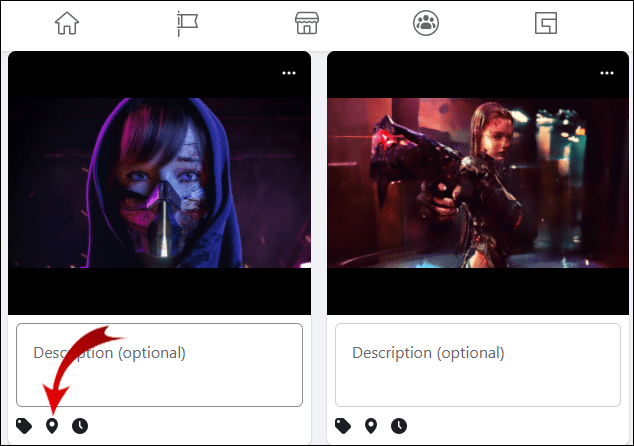
- เลือกรูปภาพสำหรับปกอัลบั้ม แตะที่จุดสามจุดที่มุมบนขวาเพื่อเปิดเมนูแบบเลื่อนลง เลือกตัวเลือก "สร้างปกอัลบั้ม" และเลือกรูปภาพที่คุณชอบ

- เมื่อเสร็จแล้ว คลิก "โพสต์" เพื่อเพิ่มอัลบั้มลงในไทม์ไลน์ของคุณ
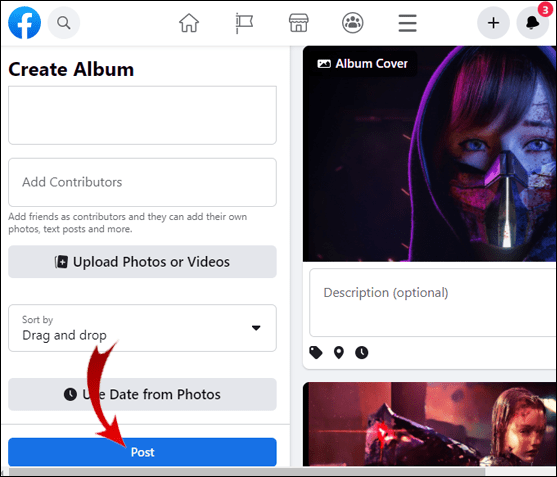
เมื่อเสร็จแล้ว อัลบั้มใหม่จะปรากฏในส่วน "รูปภาพ" โดยอัตโนมัติ คุณยังสามารถสร้างอัลบั้มโดยใช้แอพมือถือ Facebook ต่อไปนี้เป็นวิธีอัปโหลดรูปภาพจากโทรศัพท์ของคุณไปยัง Facebook:
- เปิดแอพ Facebook บนโทรศัพท์ของคุณ
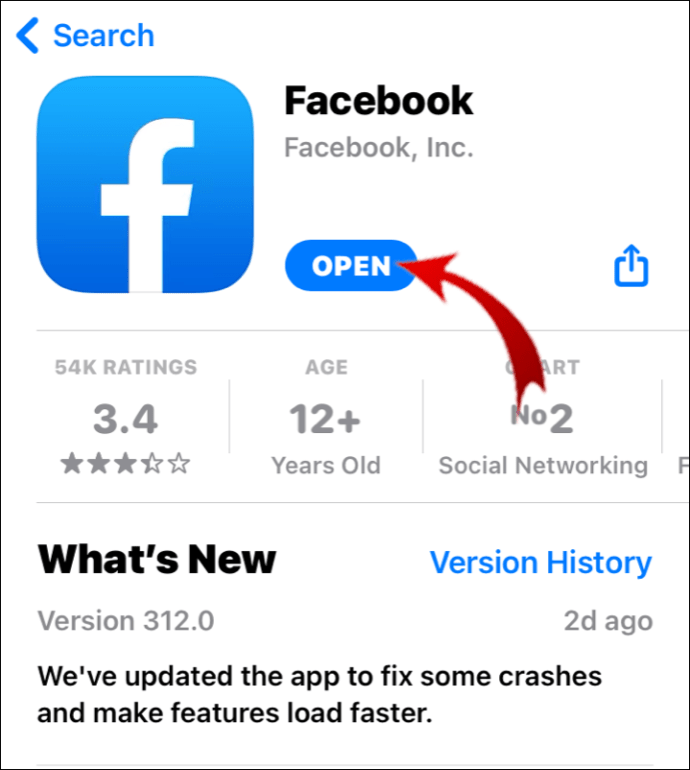
- ที่ด้านบนของหน้าจอ ให้คลิกที่ "คุณกำลังคิดอะไรอยู่" กล่องข้างรูปโปรไฟล์ของคุณ
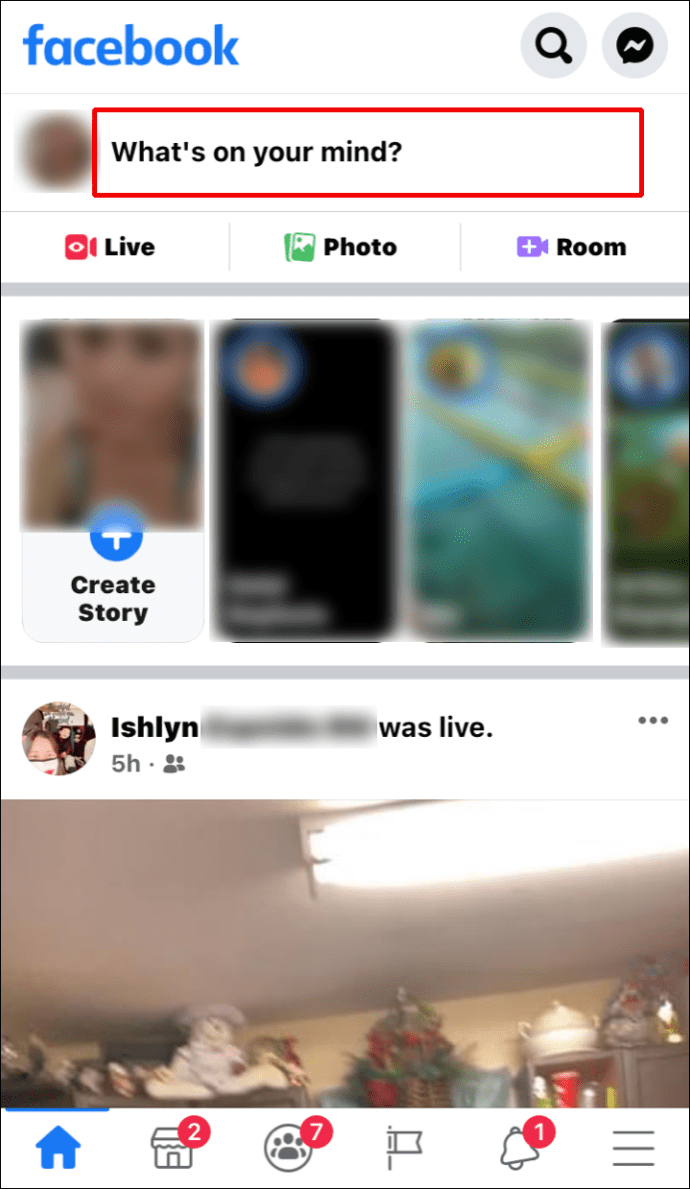
- รายการตัวเลือกจะปรากฏขึ้น คลิกที่ “ภาพถ่าย/วิดีโอ”
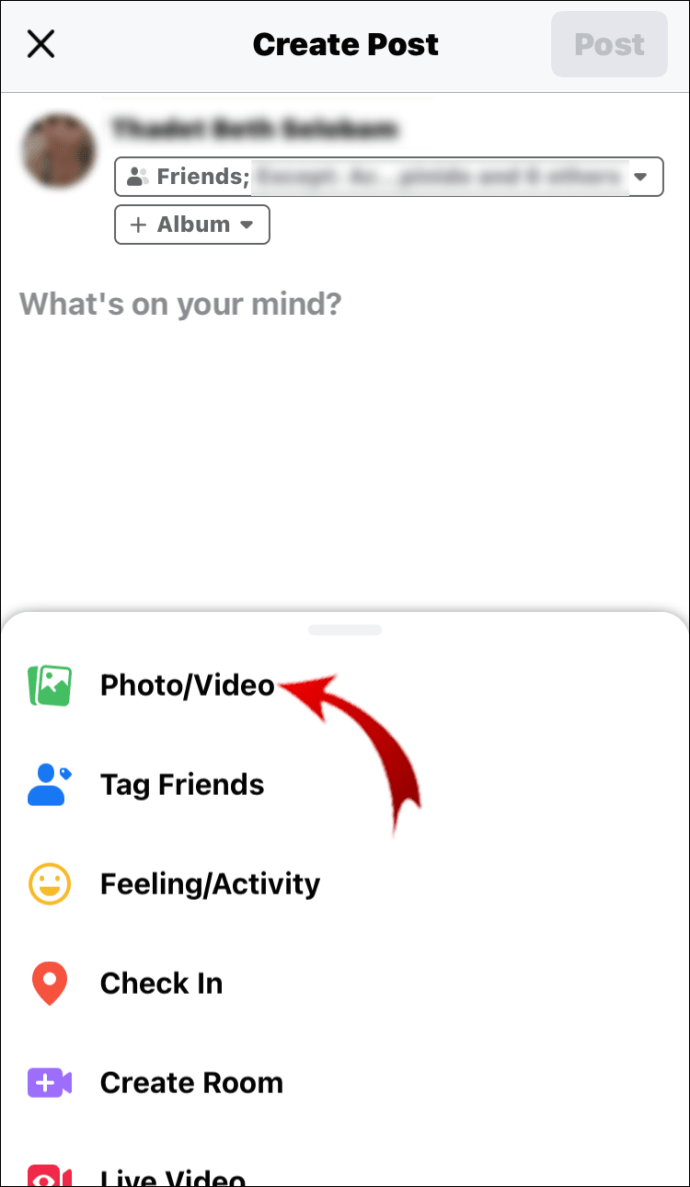
- คลิกลูกศรชี้ลงที่ด้านบนของหน้าจอเพื่อเลือกโฟลเดอร์ คุณสามารถอัปโหลดรูปภาพจากพื้นที่เก็บข้อมูลในโทรศัพท์ การ์ด SSD และคลาวด์ไดรฟ์
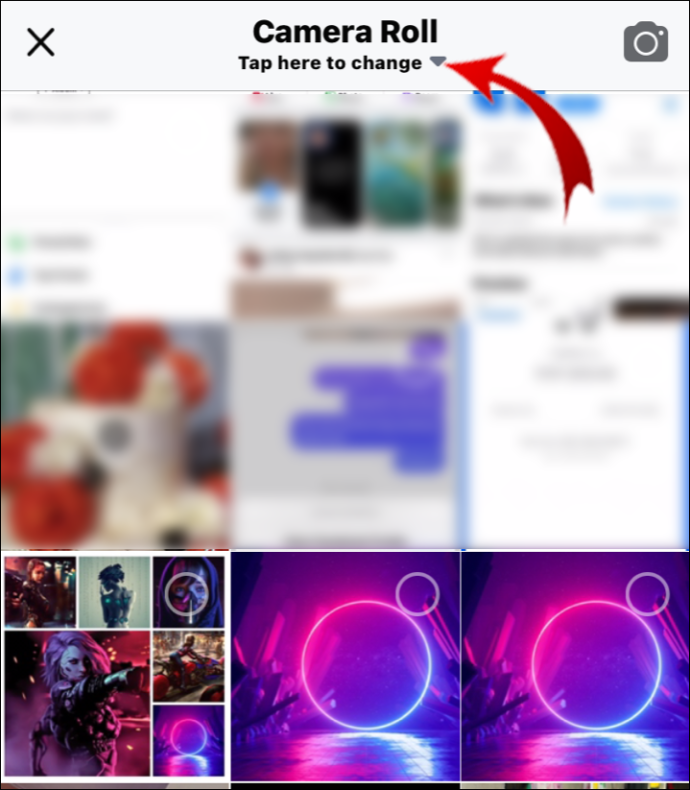
- แตะรูปภาพที่คุณต้องการรวม ลำดับที่คุณคลิกคือลำดับที่ปรากฏในอัลบั้ม
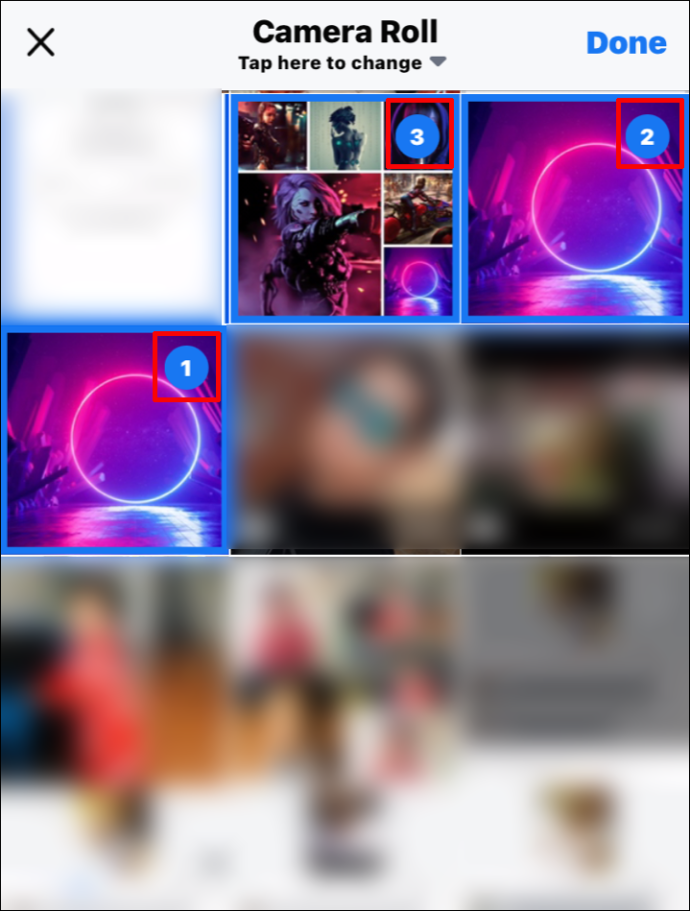
- ที่มุมบนขวาของหน้าจอ ให้คลิกปุ่ม "เสร็จสิ้น" เพื่อเสร็จสิ้นการอัปโหลด
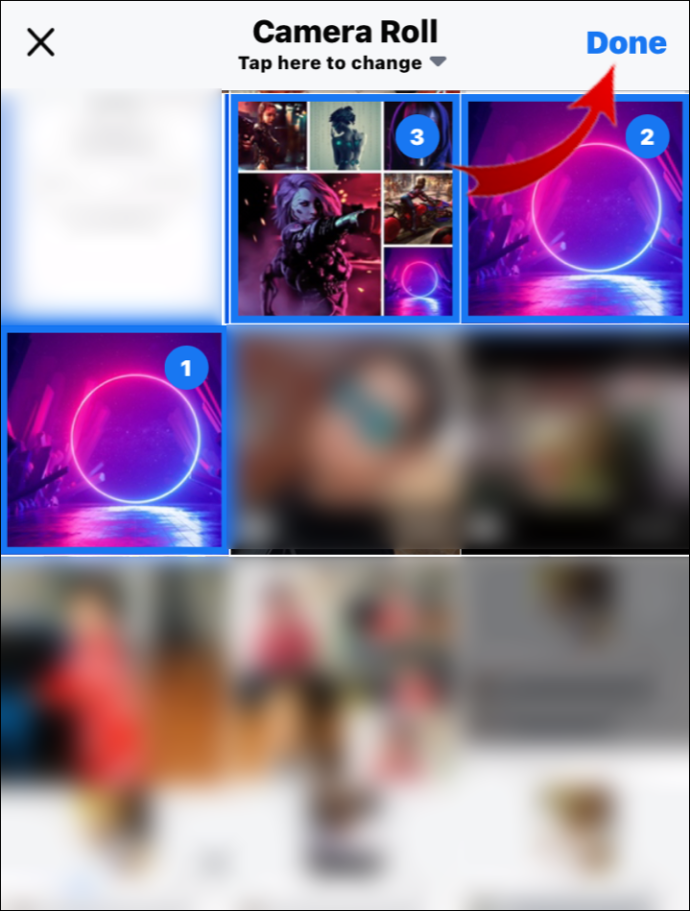
- ใต้ชื่อผู้ใช้ของคุณ ให้คลิกที่แท็บ "+ อัลบั้ม" เพื่อเปิดเมนูแบบเลื่อนลง
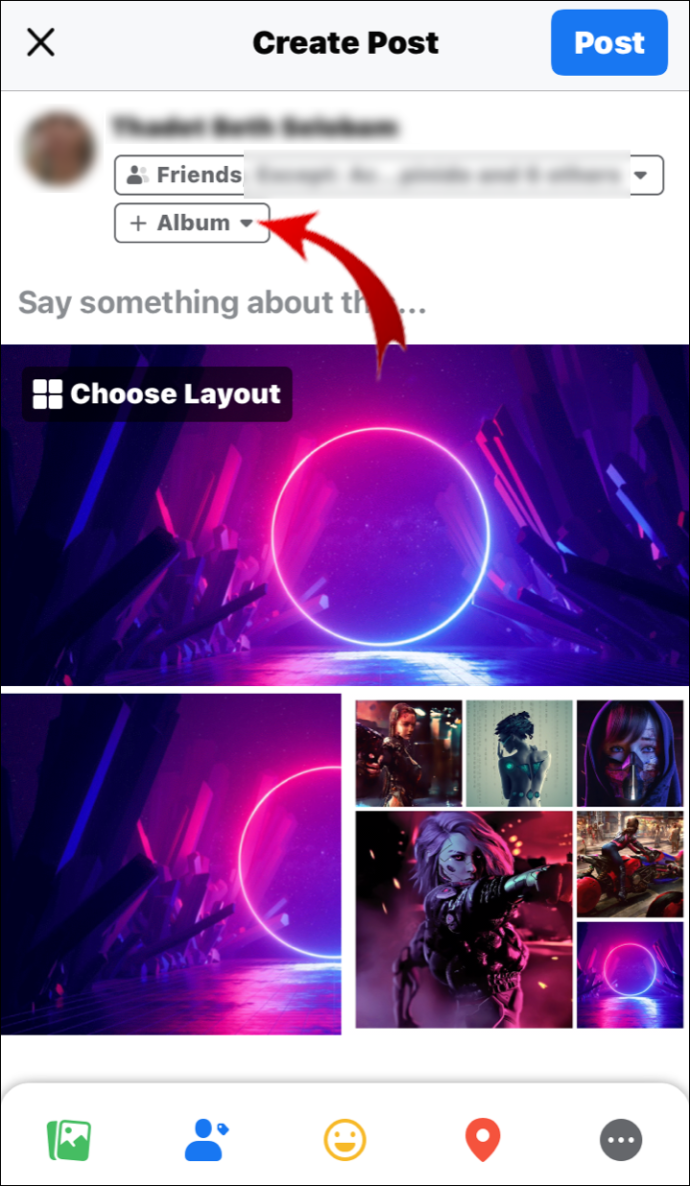
- คลิกช่อง "+ สร้างอัลบั้มใหม่" เพิ่มชื่ออัลบั้มและคำอธิบาย
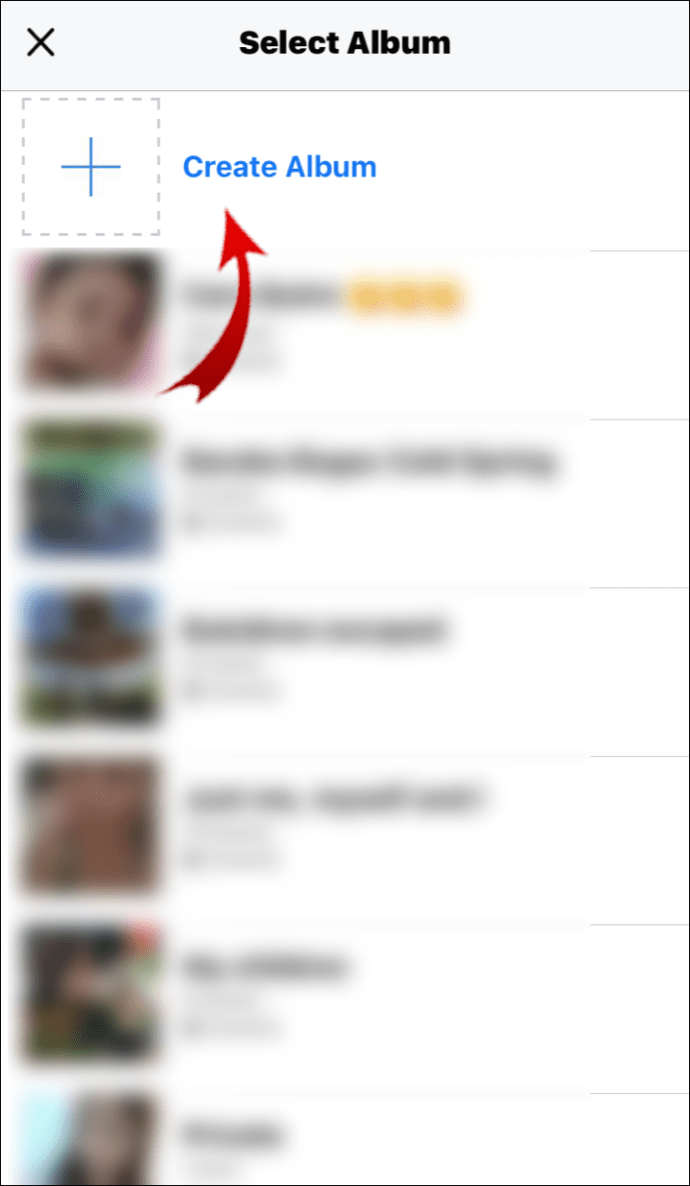
- ที่มุมบนขวาของหน้าจอ ให้คลิกปุ่ม "สร้าง"
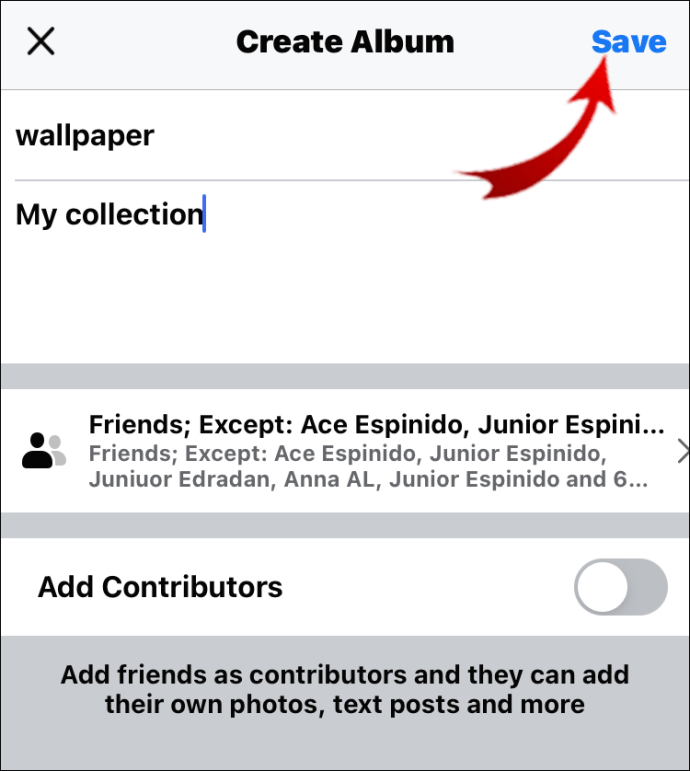
คุณสามารถเลือกที่จะแท็กผู้คนได้ในขณะเดินทางโดยคลิกที่รูปภาพแต่ละรูป อย่างไรก็ตาม หากคุณต้องการแท็กใครสักคนในทั้งอัลบั้ม มีวิธีอื่น วิธีแท็กบุคคลในอัลบั้มบน Facebook มีดังนี้
- ไปที่ รูปภาพ > ดูรูปภาพทั้งหมด > อัลบั้ม
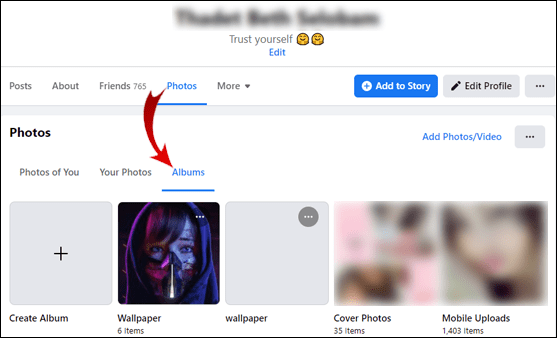
- คลิกที่ "+ สร้างอัลบั้ม" และอัปโหลดรูปภาพ

- ใต้ "ชื่ออัลบั้ม" ให้พิมพ์ชื่อผู้ใช้ของเพื่อนของคุณ ด้วยวิธีนี้ คุณจะแท็กพวกเขาในคำอธิบายอัลบั้ม หากไม่ได้ผล ให้ลองเพิ่ม @ หน้าชื่อผู้ใช้
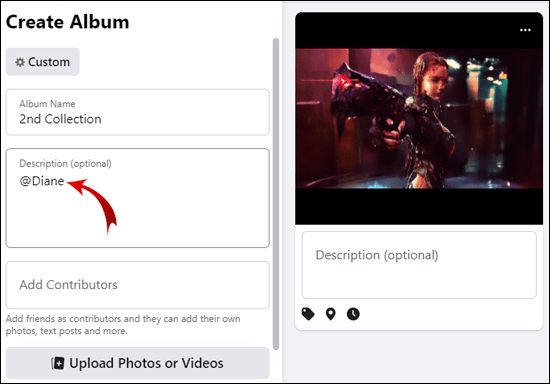
จะเพิ่ม Contributor ในอัลบั้ม Facebook ได้อย่างไร?
คุณสามารถอนุญาตให้เพื่อนมีส่วนร่วมในอัลบั้มของคุณโดยทำให้พวกเขาเป็นผู้สนับสนุน ด้วยวิธีนี้ พวกเขาจะสามารถอัปโหลดรูปภาพใหม่ แก้ไขและลบ หรือแม้แต่แท็กผู้คนได้
การสร้างอัลบั้มที่แชร์มีขั้นตอนเพิ่มเติมเพียงไม่กี่ขั้นตอน วิธีเพิ่มผู้ร่วมให้ข้อมูลในอัลบั้มบน Facebook มีดังนี้
- ไปที่โปรไฟล์ Facebook ของคุณและค้นหาส่วน "รูปภาพ"
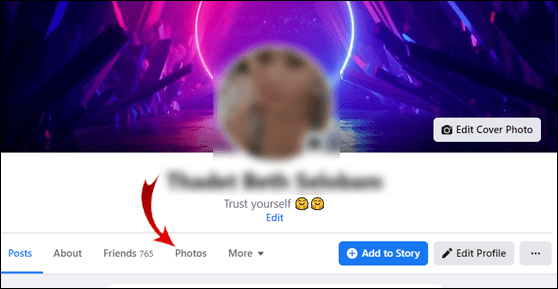
- คลิกที่ "ดูรูปภาพทั้งหมด" จากนั้นเปิดส่วน "อัลบั้ม"
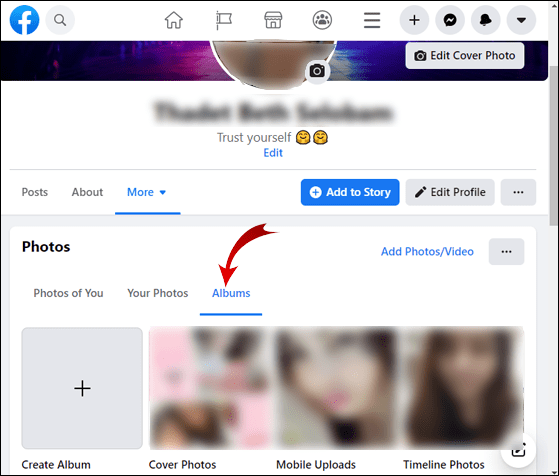
- ค้นหาอัลบั้มที่คุณต้องการแชร์และเปิดขึ้น
- ที่มุมบนขวา ให้คลิกที่จุดแนวนอนสามจุด เมนูแบบเลื่อนลงจะปรากฏขึ้น เลือก "แก้ไขอัลบั้ม"
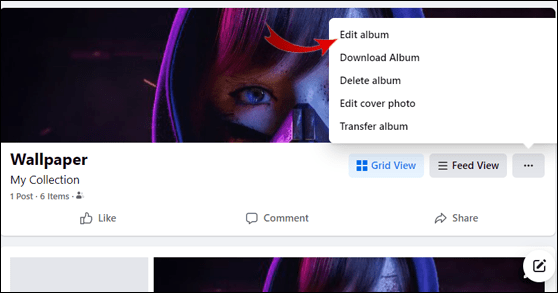
- ค้นหาส่วน "เพิ่มผู้ร่วมให้ข้อมูล" พิมพ์ชื่อเพื่อนที่คุณต้องการเพิ่ม
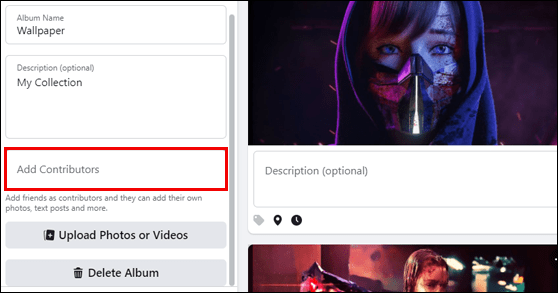
- คลิก “บันทึก” เพื่อเสร็จสิ้นกระบวนการ
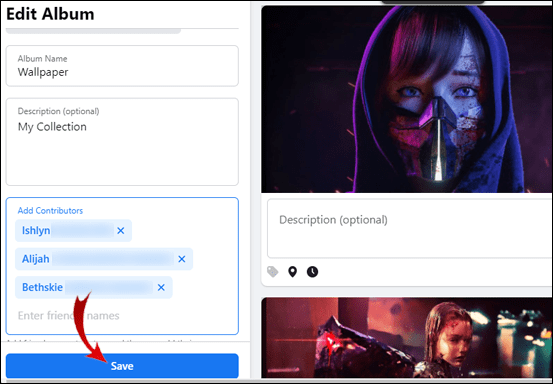
เพื่อนของคุณสามารถเพิ่มเนื้อหาใหม่ในอัลบั้มของคุณและเชิญผู้ร่วมให้ข้อมูลคนอื่นๆ ได้ อย่างไรก็ตาม ผู้ร่วมให้ข้อมูลไม่สามารถเปลี่ยนแปลงโฟลเดอร์ที่มีอยู่ได้ นั่นหมายความว่าพวกเขาไม่สามารถลบรูปภาพหรือวิดีโอที่อัปโหลดโดยเจ้าของได้
เมื่อคุณแชร์อัลบั้มเสร็จแล้ว คุณสามารถลบผู้ร่วมให้ข้อมูลทั้งหมดและลบเนื้อหาของพวกเขาได้
คำถามที่พบบ่อยเพิ่มเติม
คุณแท็กรูปภาพบน Instagram ได้อย่างไร?
Instagram ยังให้คุณแท็กผู้ติดตามของคุณในโพสต์ได้อีกด้วย วิธีแท็กรูปภาพบน Instagram มีดังนี้
1. เปิดแอพ Instagram และไปที่โปรไฟล์ของคุณ

2. ที่ด้านบนของหน้าจอ ให้คลิกที่ไอคอนเครื่องหมายบวก +

3. เลือกรูปภาพจากอุปกรณ์ของคุณ

4. ใต้รูปภาพ ให้ค้นหาตัวเลือกเพื่อ “แท็กผู้คน” คลิกที่มัน

5. พิมพ์ชื่อผู้ใช้ของบุคคลที่คุณต้องการแท็ก

6. คลิก “เสร็จสิ้น” หากคุณเป็นผู้ใช้ iPhone หรือเลือกเครื่องหมาย ✓ หากคุณมีอุปกรณ์ Android

ในกรณีที่คุณลืมแท็กใครบางคนก่อนที่จะแชร์รูปภาพ คุณสามารถเพิ่มแท็กได้ในภายหลัง นี่คือวิธีการ:
1. เปิดรูปภาพในโปรไฟล์ Instagram ของคุณ

2. แตะจุดสามจุดที่มุมบนขวา

3. เลือก "แก้ไข" จากรายการตัวเลือก

4. ไอคอนแท็กขนาดเล็กจะปรากฏในครึ่งล่างของรูปภาพ คลิกที่ภาพแล้วแตะที่ใบหน้าเพื่อนของคุณในรูปภาพ

5. พิมพ์ชื่อผู้ใช้ในช่องค้นหา เลือกจากเมนูแบบเลื่อนลง

6. เมื่อเสร็จแล้ว คลิก “เสร็จสิ้น” สำหรับ iPhone หรือเครื่องหมายถูก ✓ สำหรับ Android

คุณยังสามารถแท็กรูปภาพบน Facebook ได้หรือไม่?
โดยปกติแล้ว Facebook จะแท็กเพื่อนที่ปรากฏในรูปภาพของคุณโดยอัตโนมัติ ด้วยเทคโนโลยีการจดจำใบหน้า หากมีมากกว่าหนึ่งคนในรูปภาพ กล่องคำแนะนำเล็กๆ จะปรากฏขึ้นข้างแต่ละใบหน้า คุณสามารถแตะที่ชื่อผู้ใช้ของเพื่อนเพื่อแท็กพวกเขา
แน่นอน บางครั้งคนที่คุณต้องการแท็กไม่อยู่ในรายชื่อที่แนะนำ ในกรณีนั้น คุณสามารถแท็กรูปภาพด้วยตนเองก่อนที่จะโพสต์ นี่คือวิธีการ:
1. ไปที่ฟีดข่าว Facebook ของคุณและคลิกที่ "คุณกำลังคิดอะไรอยู่" กล่อง.
2. เลือก “ภาพถ่าย/วิดีโอ” จากตัวเลือก
3. แตะที่รูปภาพที่คุณต้องการอัปโหลด คลิก "เปิด"
4. คลิกคนที่คุณต้องการแท็ก คุณยังสามารถคลิกที่ไอคอนป้ายราคาเล็กๆ ใต้รูปภาพได้อีกด้วย
5. หน้าต่างใหม่จะปรากฏขึ้น พิมพ์ชื่อเพื่อนของคุณในแถบค้นหาแล้วคลิก "Enter" โดยปกติ Facebook จะแสดงรายการคำแนะนำหลังจากพิมพ์ตัวอักษรสองสามตัวแรก ในกรณีนั้น ให้เลือกชื่อเพื่อนของคุณจากเมนูแบบเลื่อนลง
6. เมื่อเสร็จแล้วให้กด "โพสต์" เพื่ออัปโหลดรูปภาพ
คุณยังสามารถแท็กเพื่อนของคุณบนรูปภาพและวิดีโอที่คุณแชร์ไปแล้วได้ นี่คือวิธีการ:
1. ไปที่โปรไฟล์ของคุณและค้นหารูปภาพบนไทม์ไลน์ของคุณ
2. เปิดแล้วคลิกที่ไอคอนป้ายราคาขนาดเล็กที่มุมบนขวา

3. แตะที่ใบหน้าเพื่อนของคุณและพิมพ์ชื่อของพวกเขา

4. รายการคำแนะนำจะปรากฏขึ้น คลิกที่ชื่อผู้ใช้เพื่อแท็กพวกเขา
5. ในการดำเนินการให้เสร็จสิ้น ให้คลิกปุ่ม "เสร็จสิ้นการแท็ก"

Facebook ให้คุณแท็กคนได้มากถึง 50 คนในรูปเดียว คุณยังสามารถแท็กคนที่ไม่มีบัญชี Facebook ได้อีกด้วย อย่างไรก็ตาม ข้อความจะปรากฏเป็นสีอื่นเนื่องจากไม่มีลิงก์ให้ติดตามไปยังโปรไฟล์ของพวกเขา
คุณทำให้อัลบั้มปรากฏบนไทม์ไลน์ของเพื่อนได้อย่างไร?
เมื่อคุณแท็กใครบางคนในโพสต์หรืออัลบั้ม พวกเขาสามารถเลือกที่จะแสดงบนไทม์ไลน์ของตนได้ ด้วยวิธีนี้ เพื่อน Facebook ของพวกเขาจะสามารถดูและตอบสนองต่อเนื้อหาได้
อย่าลืมปรับการตั้งค่าความเป็นส่วนตัว ในฐานะผู้สร้างอัลบั้ม คุณเป็นผู้ตัดสินใจว่าใครจะได้เห็นมัน มีสามตัวเลือก:
· สาธารณะ. นั่นหมายความว่าทุกคนในหรือนอก Facebook สามารถดูรูปภาพของคุณได้ แม้ว่าคุณจะไม่ใช่เพื่อน
· เพื่อน. คนในรายชื่อเพื่อนของคุณสามารถดูและโต้ตอบกับอัลบั้มได้
· แค่ฉัน. นั่นหมายความว่ารูปภาพของคุณจะถูกเก็บไว้ในโปรไฟล์ของคุณ แต่จะไม่มีใครสามารถมองเห็นได้
· เพื่อนยกเว้น. ตัวเลือกในการซ่อนโพสต์ Facebook ของคุณจากบางคน เพียงคลิกและเลือกคนที่คุณไม่ต้องการเห็นโพสต์จากรายชื่อเพื่อนของคุณ
ในกรณีที่คุณต้องการแชร์อัลบั้มโดยไม่แท็กเพื่อนของคุณ คุณก็สามารถทำได้เช่นกัน เพียงแค่โพสต์ลิงก์ไปยังอัลบั้มบนไทม์ไลน์ของพวกเขา นี่คือวิธีการ:
1. ไปที่ รูปภาพ > ดูรูปภาพทั้งหมด > อัลบั้ม
2. เปิดอัลบั้มที่คุณต้องการแชร์
3. ที่ด้านบนของหน้าจอ คุณจะเห็นตัวเลือก "แชร์" คลิกเพื่อเปิดเมนูแบบเลื่อนลง
4. คุณจะเห็นรายการตัวเลือก หากคุณต้องการแชร์อัลบั้มบนไทม์ไลน์ของเพื่อน ให้เลือกตัวเลือก "แชร์บนโปรไฟล์ของเพื่อน"
คุณบันทึกแท็กบน Facebook ได้อย่างไร?
Facebook จะบันทึกรูปภาพที่แท็กของคุณไว้ในอัลบั้ม "รูปภาพของคุณ" โดยอัตโนมัติ อย่างไรก็ตาม หากคุณต้องการดาวน์โหลดรูปภาพที่แท็กโดยอัตโนมัติบนคอมพิวเตอร์หรือโทรศัพท์ของคุณ คุณต้องใช้บริการของบุคคลที่สาม ต่อไปนี้เป็นวิธีบันทึกแท็กบน Facebook โดยใช้ If This That That:
1. เปิดเบราว์เซอร์ของคุณและไปที่ ifttt.com
2. สร้างบัญชี
3. ค้นหาตัวเลือก "สร้างสูตร" ในโปรไฟล์ของคุณ คลิก "สิ่งนี้"
4. เลือก Facebook จากรายการ จากนั้น "คุณถูกแท็กในรูปภาพ" คลิกเพื่อ "สร้างทริกเกอร์"
5. ในการเลือกตำแหน่งที่คุณต้องการจัดเก็บภาพถ่าย ให้คลิก “นั่น”
เมื่อคุณทำเสร็จแล้ว เมื่อใดก็ตามที่มีคนแท็กคุณ IFTTT จะส่งรูปภาพไปยังปลายทางที่คุณเลือกโดยอัตโนมัติ
หากคุณต้องการให้คนอื่นแท็กคุณได้ง่ายขึ้น คุณสามารถเปิดใช้งานการจดจำใบหน้าในโปรไฟล์ของคุณได้ ด้วยวิธีนี้ Facebook จะจดจำใบหน้าของคุณในรูปภาพและโพสต์ทั่วทั้งแพลตฟอร์ม นี่คือวิธีการ:
1. เปิดเบราว์เซอร์ของคุณและไปที่ Facebook
2. ที่มุมบนขวา ให้คลิกที่ลูกศรชี้ลงเพื่อเปิดเมนูแบบเลื่อนลง
3. ไปที่การตั้งค่าและความเป็นส่วนตัว > การตั้งค่า > การจดจำใบหน้า
4. ทางด้านขวามือ คุณจะเห็นข้อความ “คุณต้องการให้ Facebook สามารถจดจำคุณได้ในรูปภาพและวิดีโอหรือไม่” คำถาม. คลิก "ใช่" เพื่อเปิด
โปรดทราบว่าการจดจำใบหน้ามีไว้สำหรับผู้ใหญ่เท่านั้น หากคุณยังไม่บรรลุนิติภาวะ คุณลักษณะนี้จะไม่ปรากฏในโปรไฟล์ของคุณ
เหตุใดฉันจึงแท็กใครบางคนในรูปภาพบน Facebook ไม่ได้
หากคุณมีปัญหาในการแท็กใครบางคนในรูปภาพ อาจมีสาเหตุบางประการ มักจะเป็นเพราะพวกเขาปฏิเสธแท็ก นโยบาย "การตรวจสอบแท็ก" อนุญาตให้ผู้ใช้ลบตัวเองออกจากโพสต์ที่ไม่ต้องการรวมไว้ในโปรไฟล์ ซึ่งรวมถึงรูปภาพ วิดีโอ และความคิดเห็น
บุคคลนั้นอาจบล็อกคุณหรือลบคุณออกจากรายชื่อเพื่อน วิธีที่รวดเร็วที่สุดในการยืนยันสิ่งนี้คือการพยายามเข้าถึงโปรไฟล์ของพวกเขา หากคุณไม่ได้เป็นเพื่อนกันแล้ว ตัวเลือก "เพิ่มเพื่อน" จะปรากฏใต้รูปโปรไฟล์ของพวกเขา หากพวกเขาบล็อกคุณ ชื่อของพวกเขาก็จะไม่ปรากฏในผลการค้นหา
อย่างไรก็ตาม หากไม่เป็นเช่นนั้น อาจมีปัญหาการขีดเส้นใต้กับโปรไฟล์ของคุณ ทางที่ดีควรแจ้งปัญหาให้ทราบ นี่คือวิธี:
1. เข้าสู่ระบบบัญชี Facebook ของคุณ
2. ที่มุมบนขวาของหน้าจอ ให้คลิกลูกศรลง
3. คลิกที่ "ความช่วยเหลือและการสนับสนุน" จากนั้น "รายงานปัญหา"
จากนั้น Facebook จะแนะนำคุณถึงสาเหตุที่เป็นไปได้ของปัญหาดังกล่าวและเสนอรายการวิธีแก้ไข
แท็ก You're It!
มีหลายวิธีในการแบ่งปันอัลบั้มกับเพื่อน Facebook ของคุณ คุณสามารถแท็กรูปภาพแต่ละรูปหรือในคำอธิบายอัลบั้ม นอกจากนี้ยังมีตัวเลือกในการเชิญพวกเขาให้มีส่วนร่วมด้วยการเพิ่มเนื้อหาของตนเอง
ไม่ว่าคุณจะตัดสินใจอย่างไร อย่าลืมปรับการตั้งค่าความเป็นส่วนตัวให้เหมาะสม หากคุณต้องการเก็บอัลบั้มส่วนตัวไว้ในโปรไฟล์ของคุณเท่านั้น คุณต้องเปลี่ยนการตั้งค่าเริ่มต้น เพื่อน Facebook ของคุณมีอิสระในการเลือกสิ่งที่จะแสดงบนไทม์ไลน์ของพวกเขา นั่นหมายความว่าบางครั้งคุณจะไม่สามารถแท็กใครบางคนในรูปภาพได้
คุณมีอัลบั้มในโปรไฟล์ Facebook ของคุณกี่อัลบั้ม? คุณชอบที่จะดูแลรูปภาพของคุณไหม? แสดงความคิดเห็นด้านล่างและบอกเราว่าคุณโพสต์ประเภทใดบ้างบนหน้า Facebook ของคุณ